Introducción
No hay nada más frustrante que un portátil que funciona lentamente cuando necesitas trabajar, estudiar o simplemente navegar por internet. Los problemas de rendimiento con Windows 10 pueden surgir por diversas razones, desde la acumulación de programas innecesarios hasta la falta de mantenimiento del sistema. Este artículo te mostrará cómo identificar las causas principales y aplicar soluciones efectivas para mejorar la velocidad y el rendimiento de tu portátil.

Causas Comunes de la Lentitud en Windows 10
Antes de solucionar el problema, es crucial entender las causas. Aquí hay algunas de las razones más comunes:
Programas en Segundo Plano
Muchos programas y aplicaciones se inician automáticamente con el sistema operativo y continúan ejecutándose en segundo plano, consumiendo los recursos del sistema.
Virus y Malware
Los virus y malware pueden afectar drásticamente el rendimiento de tu equipo, consumiendo recursos y causando inestabilidad.
Problemas de Hardware
El hardware defectuoso o desactualizado, como un disco duro que funciona lentamente o una memoria RAM insuficiente, puede ser responsable de la lentitud del sistema.
Desinstalar Programas Innecesarios
Una de las formas más sencillas de mejorar el rendimiento es desinstalando los programas que no utilizas. Puedes hacerlo siguiendo estos pasos:
- Abre el Panel de Control.
- Selecciona Programas y características.
- Revisa la lista de programas instalados y desinstala aquellos que no utilices.
Eliminar programas innecesarios libera espacio en el disco y reduce la carga en el sistema operativo. Esto también puede ayudar a identificar y eliminar posibles causas de conflictos en el software.
Optimizar el Inicio del Sistema
Los programas que se inician automáticamente pueden ralentizar significativamente el arranque del sistema. Para optimizar el inicio:
- Presiona Ctrl + Shift + Esc para abrir el Administrador de tareas.
- Selecciona la pestaña Inicio.
- Revisa y deshabilita los programas innecesarios que se inician con Windows.
Esto reducirá el tiempo de arranque y mejorará el rendimiento general de tu portátil. Al deshabilitar programas innecesarios del inicio, te asegurarás de que solo las aplicaciones esenciales se carguen inicialmente.
Realizar una Limpieza de Disco y Desfragmentación
Con el uso regular, el disco duro acumula archivos temporales, cachés y otros datos no necesarios. Para realizar una limpieza de disco:
- Abre el Explorador de archivos.
- Haz clic derecho en el disco C: y selecciona Propiedades.
- Haz clic en Liberar espacio.
Después de la limpieza, es recomendable desfragmentar el disco duro:
- Abre el Panel de Control.
- Selecciona Herramientas administrativas.
- Abre Desfragmentar y optimizar unidades y ejecuta el proceso.
Una limpieza regular de disco y desfragmentación asegura que los archivos se mantengan ordenados y accesibles rápidamente, mejorando así el rendimiento del sistema.
Actualizar el Sistema Operativo y Drivers
Mantener Windows 10 y sus drivers actualizados es vital para el rendimiento del sistema. Para verificar actualizaciones:
- Abre Configuración.
- Ve a Actualización y seguridad.
- Haz clic en Buscar actualizaciones.
Además, asegúrate de que todos los drivers estén actualizados, especialmente aquellos relacionados con el rendimiento del sistema como la tarjeta gráfica y el disco duro. Las actualizaciones regulares no solo añaden nuevas funcionalidades sino que también corrigen errores que podrían ralentizar tu sistema.

Incrementar la Memoria RAM o Cambiar a un SSD
Si a pesar de las optimizaciones anteriores tu portátil sigue siendo lento, podrías considerar una actualización de hardware.
Aumentar la Memoria RAM
Dependiendo del modelo de tu portátil, agregar más RAM puede mejorar significativamente el rendimiento.
Cambiar a un SSD
Los discos duros mecánicos son mucho más lentos que los SSD. Si tu portátil tiene un HDD, cambiar a un SSD puede acelerar enormemente el tiempo de arranque y la velocidad general.
Ambas opciones de actualización de hardware pueden transformar radicalmente tu experiencia con el portátil, haciendo que incluso un equipo antiguo funcione como nuevo.
Utilizar Herramientas de Optimización de Terceros
Existen diversas herramientas de optimización que pueden ayudarte a mantener tu sistema en buen estado. Algunas recomendaciones incluyen:
- CCleaner: Para limpiar archivos innecesarios y reparar errores en el registro.
- Malwarebytes: Para escanear y eliminar malware.
- AdwCleaner: Para eliminar adwares y programas no deseados.
Estas herramientas pueden ofrecer un mantenimiento adicional que complementa las capacidades integradas de Windows 10, proporcionando una capa extra de seguridad y limpieza.
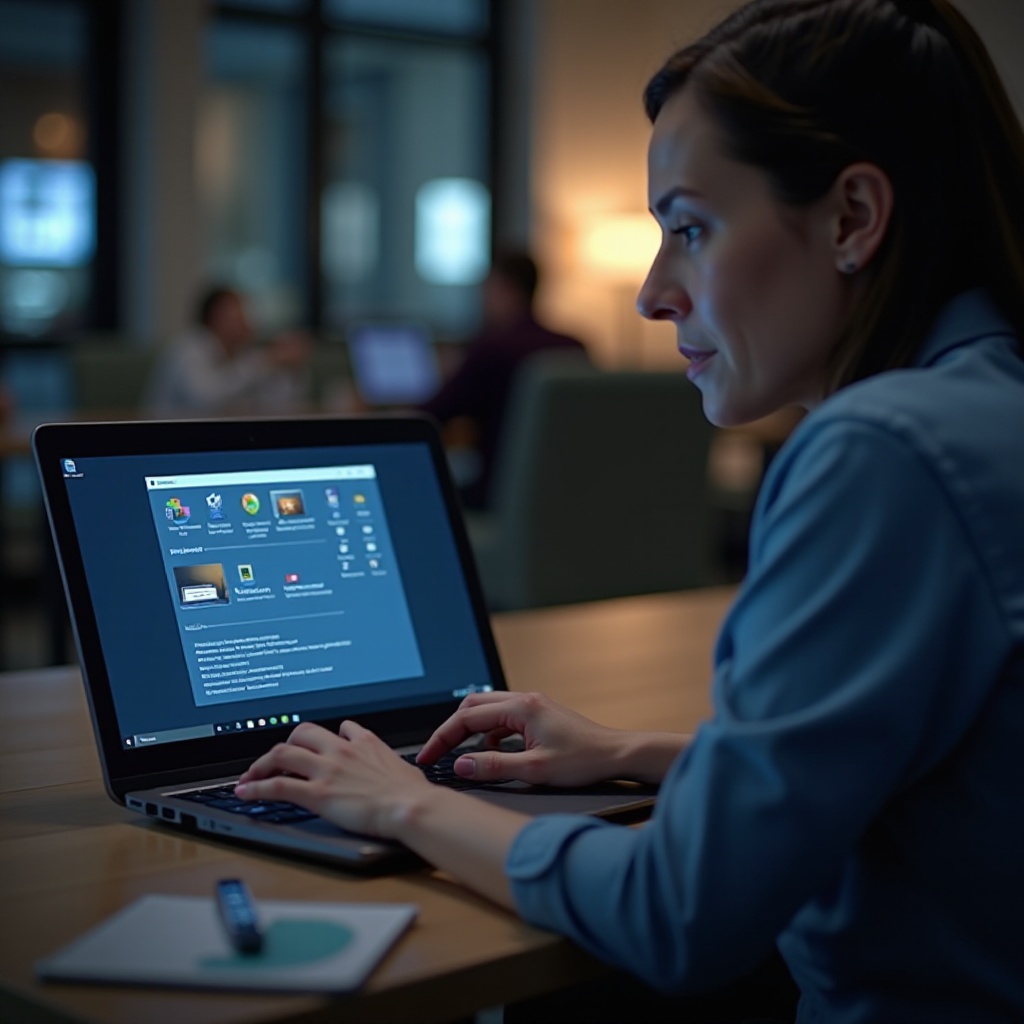
Conclusión
Acelerar un portátil con Windows 10 no tiene por qué ser una tarea complicada. Siguiendo las recomendaciones de este artículo, puedes identificar las causas comunes de lentitud y aplicar soluciones efectivas. Recuerda que el mantenimiento regular y las actualizaciones son claves para mantener tu portátil funcionando de manera óptima.
Preguntas frecuentes
¿Cómo puedo saber qué programas están ralentizando mi portátil?
Utiliza el Administrador de tareas de Windows. Puedes acceder a él presionando Ctrl + Shift + Esc. En la pestaña Procesos, podrás ver qué programas están utilizando más recursos.
¿Es mejor aumentar la memoria RAM o cambiar a un SSD?
Depende de tus necesidades y presupuesto. Aumentar la RAM mejora el rendimiento general al permitir que más aplicaciones se ejecuten simultáneamente. Cambiar a un SSD mejora drásticamente los tiempos de arranque y la velocidad de acceso a los datos.
¿Qué herramientas de optimización de terceros son seguras de usar?
Algunas herramientas confiables incluyen CCleaner para la limpieza del sistema, Malwarebytes para la eliminación de malware, y AdwCleaner para eliminar programas no deseados y adware.